海外でのリモートワークに備えて作業環境を整える中、ついにモバイルモニターと専用スタンドを購入しました。
セブ渡航や滞在費、先週の福岡遠征など、ここ最近は出費がかさんでいます。本来なら節約すべきタイミングですが、今回の買い物は私にとって「未来への投資」。仕事の効率を維持し、なにより「信用と信頼」を守るための、必要不可欠な出費だと判断しました。
なぜ今、モバイルモニターを購入したのか?
私の仕事は、Webサイトのコーディングや表示確認、複数の資料を同時に扱う作業が中心です。自宅では常にデュアルディスプレイ環境で作業しており、画面数が増えることで作業効率が大幅に上がることを実感しています。
この効率性は、特にリモートワークで重要です。企業に雇われながらの在宅勤務では、作業効率の低下がそのまま信用の低下に直結しかねません。私のような就職氷河期世代にとって、組織からの信頼は何よりも大切にしたいものです。
実家での作業時には予備モニターを使って対応していますが、海外でのリモートワークとなると、一画面だけでは不安。作業効率・精神面の両面でストレスになるのは明らかでした。
そこで、「モバイルモニターを持ち運ぶ」という選択肢に行き着いたのです。実際、滞在先のコンドミニアムなどで作業する予定なので、移動頻度は少なく、携行性も問題なしと判断しました。
私が選んだ4Kモバイルモニターとその理由
Amazonで調べてみると、中国製のモバイルモニターがずらり。品質やサポート面にやや不安があったため、レビューや動画を徹底的にリサーチし、最終的に選んだのは「KOOLYFULモバイルモニター4k16インチモバイルディスプレイ3840x2400黄金比16:10色深度10bit400cd/m2高輝度IPSパネル100%sRGB広色域ポータブルモニター超軽量スピーカー内蔵」
で、アマゾンのタイムセールで19990円で購入しました。
購入時に重視したポイント
- 画面の広さ:Web制作の作業には広さが必須。持ち運びを前提にしつつも、16インチなら許容範囲と判断。
- 4K解像度:最近は4Kモニターでも問題なく表示されるか(表示が崩れていないか)確認する必要があるため、4Kモニターは必須。
- 非光沢パネル:反射が苦手なため、非光沢であることが絶対条件。
- 価格:「お試し」的な意味合いもあり、高価格帯は避けました。
- 不要な機能を省く:タッチパネルなどの不要機能はコスト増につながるため除外。
届いたモバイルモニターをチェック
同梱されていたケーブル
 電源専用USB Type-Cケーブル
電源専用USB Type-Cケーブル
映像出力用HDMIケーブル
電源+映像出力対応のUSB Type-Cケーブル
電源供給が不足する場合は、付属のUSB電源ケーブルとプラグで対応可能。これは安心材料です。

カバーを開けると注文通りの非光沢パネル。まれに光沢パネルが届くという口コミも見かけていたので、正直確認するまで少し不安でした。

裏面にはVESA規格のネジ穴付き。ただし、ネジは付属しておらず別途用意が必要です。

ポート構成・設定ボタン・イヤホンジャック
ポートはminiHDMI ×1、USB Type-C ×2(映像+電源)となっていました。

反対側はモニター設定用ボタンとイヤホンジャックがありました。

携帯性
持ち運びのために購入したモニターですから、携帯できなければ意味がありません。機内持ち込み可能なリュックに入れてみたところ、サイズに問題はありませんでした。
 重量はモニター本体とカバーを合わせて約1kg強とやや重めですが、頻繁に持ち出す予定はないため、許容範囲と判断しています。とはいえ、まだ実際に持ち歩いた経験はないため、海外でのリモートワークを実施した後に、改めて携帯性についてまとめる予定です。
重量はモニター本体とカバーを合わせて約1kg強とやや重めですが、頻繁に持ち出す予定はないため、許容範囲と判断しています。とはいえ、まだ実際に持ち歩いた経験はないため、海外でのリモートワークを実施した後に、改めて携帯性についてまとめる予定です。
なぜモニタースタンドも購入したのか?
モバイルモニターに付属している本体カバーは折りたたむことでモニタースタンドにもなるのですが、別途モニタースタンドを購入しました。
先述のとおり、本体カバーがスタンドになる仕様でしたが、
角度調整ができない
使用するうちにへたる可能性が高い
という理由から、別途スタンドの導入を決定し「ROADOM タブレットスタンド iPadスタンド 折り畳み モバイルモニタースタンド スマホスタンド 角度調整可能 4.7-17.3インチ対応 卓上スタンド アルミ合金製 滑り止め 安定 在宅勤務 オンライ授業 寝室/事務用/旅行 iPad/iPhone/Surface/Galaxy/iPad mini/Kindle/Switch」を購入しました。
選定基準
- 16インチモニターを設置できること
- 携帯性があること
実際に届いたスタンドをチェック
箱には「Universal Tablet Stand (for Tablets & Smartphone)」と記載されていましたが、17.3インチまでのモニターにも対応しているようです。
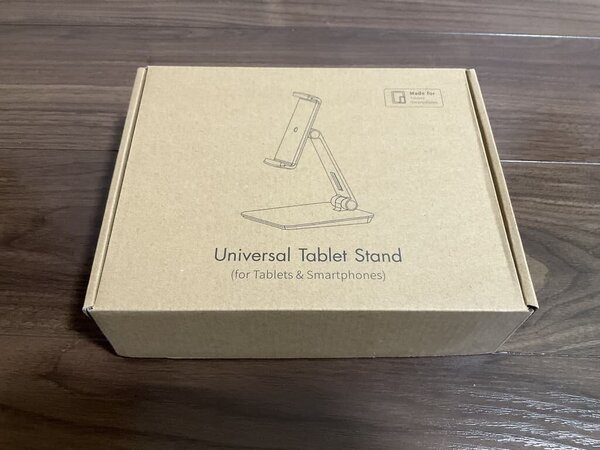
内容物は、本体とスマートフォン用の交換アーム。金属製のしっかりとした土台で、重みがあるため安定感は抜群。ただし、頻繁な持ち運びには不向きかもしれません。
裏面には、アームの緩みを締めるための小さなドライバーも内蔵されており、細かい配慮が光ります。

台を起こして横から見ると、重心が低く安定していることがよく分かります。
サイズ感の比較には "もちほわ"(ぬいぐるみ)を使用しました。
 伝わりにくいかもしれませんが、ご参考までに。
伝わりにくいかもしれませんが、ご参考までに。
モバイルモニターをスタンドに固定
実際にモバイルモニターをスタンドに固定してみました。
挟み込み式の固定部はやや硬めでしたが、モニターの安定感は十分だと感じました。ただし、挟み込みの力は強めなので、それなりの力が必要です。
モバイルモニターとPCを接続してみた
仕事で使用する(リモートワークで使用する)MacBook Airに接続してみました。

HDMI接続は問題ありませんでした。
 モニター側はmini-HDMI、PC側はHDMIなので新たにケーブルを購入する必要がないのはありがたいですね。
モニター側はmini-HDMI、PC側はHDMIなので新たにケーブルを購入する必要がないのはありがたいですね。
USB Type-Cでの接続も問題なく表示されましたが、4K出力時に電力不足でシャットダウンしてしまいました。4K出力でもシャットダウンするととなく使用できました。私は基本的に可読性を考慮して解像度を2034×1440に設定して使用しています。

やはり4K解像度では別途電源供給が必須のようです。USB給電で4K解像度でもシャットダウンすることなく表示できました。電源+映像出力対応のUSB Type-Cケーブル1本で問題なさそうですが、念のため、海外リモートワークの際は給電用のUSBとアダプターは持っていこうと思います。
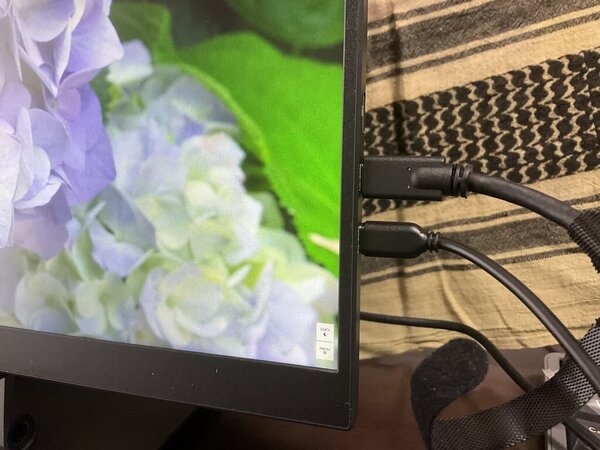 電源変換プラグはもちろん持っていきますが、リモートワーク先の電源環境が不明確なので、海外リモートワークの際は電源タップ(延長コード)も持って行った方が良さそうです。
電源変換プラグはもちろん持っていきますが、リモートワーク先の電源環境が不明確なので、海外リモートワークの際は電源タップ(延長コード)も持って行った方が良さそうです。
MacBook Airでは拡張ハブ(Anker 547 USB-C ハブ (7-in-2, for MacBook) Thunderbolt 4 100W USB PD対応 4K HDMIポート microSD & SDカードスロット 5Gbps USB-Cポート USB-Aポート搭載 高速データ転送)を使用しているため、HDMI・USB Type-Cどちらでも接続可能。
 USB Type-Cケーブルの方が取り回しが良さそうなので、リモートワーク時はUSB Type-Cケーブルを持ち歩こうと思います。
USB Type-Cケーブルの方が取り回しが良さそうなので、リモートワーク時はUSB Type-Cケーブルを持ち歩こうと思います。
実績を積んで、いずれは完全海外リモートワークへ
これで、海外でのリモートワークに向けた環境整備はほぼ整いました。自宅用より小さいながらも、2画面環境はやはり便利です。
今回の格安モニターは、使用目的を最初から明確にしていたため、性能面において妥協していた部分も含めて満足しています。コーディングやWebチェック、ネット閲覧程度の用途なら、まったく問題ありません。
一方で、画質や色再現、ゲームなどにこだわる場合は、高価格帯の製品を選ぶべきでしょう。使用用途が明確で高スペックを求めない方、またはお試しで購入したい場合は、こうした格安モデルも十分選択肢になり得ると感じました。
私にとって、リモートワークでの効率低下はそのまま信用の低下につながります。だからこそ、作業環境への投資は惜しみません。今回できることはすべてやったつもりです。
あとは出国前にVPNを契約し、接続テストを済ませておく予定です。海外での実績づくりに向けて、準備万端で臨みます。











